Dokumen ini menunjukkan cara administrator dapat menetapkan tingkat akses berbasis perangkat untuk mengontrol akses ke aplikasi. Aplikasi ini mencakup resource Google Workspace dan aplikasi yang dilindungi oleh Identity-Aware Proxy diGoogle Cloud (juga dikenal sebagai resource yang diamankan dengan IAP).
Sebelum memulai
Untuk menyelesaikan tugas di halaman ini, Anda harus memiliki salah satu peran berikut:
- Admin Access Context Manager (
roles/accesscontextmanager.policyAdmin) - Editor Access Context Manager (
roles/accesscontextmanager.policyEditor)
Menetapkan tingkat akses berbasis perangkat pada resource
Cara Anda menetapkan tingkat akses berbasis perangkat bergantung pada apakah Anda menggunakan Google Workspace atau resource: Google Cloud
Google Workspace
Sebagai administrator, Anda dapat menetapkan satu atau beberapa tingkat akses untuk aplikasi dengan menggunakan Akses Kontekstual dari konsol Google Admin. Jika Anda memilih beberapa tingkat akses, perangkat hanya perlu memenuhi kondisi di salah satu tingkat akses untuk diberi akses ke aplikasi.
Tetapkan tingkat akses untuk aplikasi Google Workspace dari konsol Admin Google Workspace:
Dari Halaman beranda konsol Admin, buka Keamanan > Akses Kontekstual.
Membuka Akses KontekstualKlik Tetapkan tingkat akses.
Anda akan melihat daftar aplikasi.
- Di bagian Unit organisasi, pilih unit organisasi atau grup Anda.
Pilih aplikasi yang ingin Anda tetapkan tingkat aksesnya, lalu klik Tetapkan.
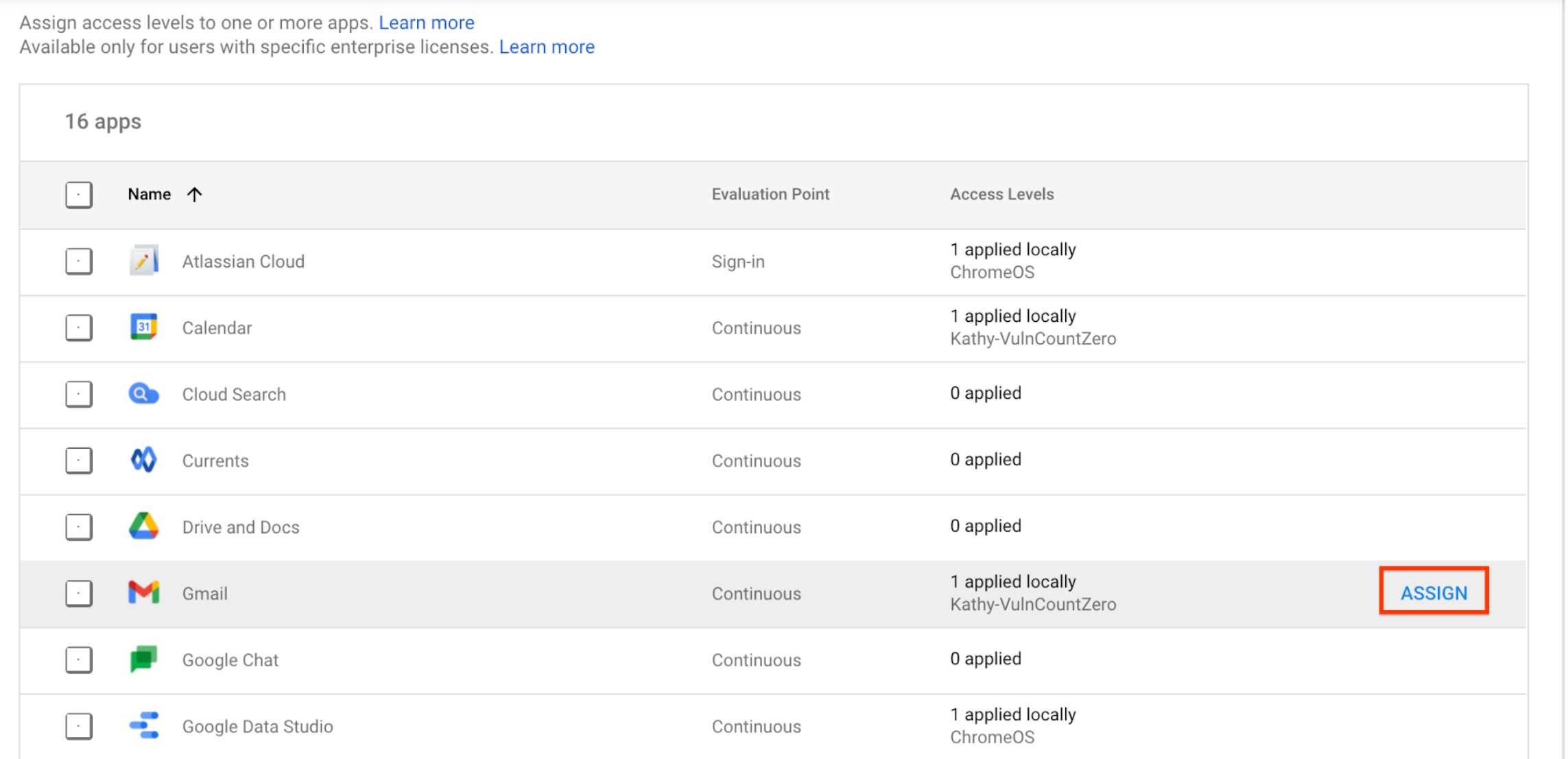
Anda akan melihat daftar semua tingkat akses. Tingkat akses adalah resource bersama antara Google Workspace, Cloud Identity, dan Google Cloud , sehingga Anda mungkin melihat tingkat akses yang tidak Anda buat dalam daftar.
- Pilih satu atau beberapa tingkat akses untuk aplikasi.
- Untuk menerapkan tingkat akses ke pengguna di aplikasi desktop dan seluler (dan di browser), pilih Terapkan untuk aplikasi seluler dan desktop Google. Kotak centang ini hanya berlaku untuk aplikasi bawaan.
- Klik Simpan. Nama tingkat akses muncul di daftar tingkat akses yang ditetapkan di samping aplikasi.
Google Cloud
Anda menetapkan tingkat akses ke resource yang diamankan dengan IAP dengan memperbarui kebijakan IAM-nya. Untuk mengetahui petunjuknya, lihat Menerapkan tingkat akses untuk resource yang diamankan dengan IAP dalam dokumentasi Chrome Enterprise Premium.

